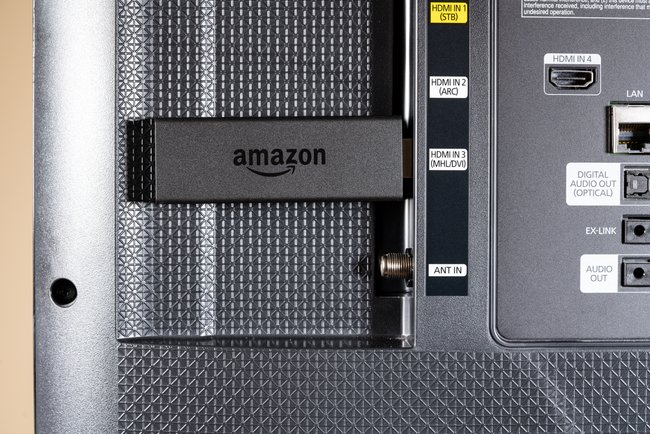Mit der Set-Top-Box Amazon Fire TV und dem Fire TV Stick könnt ihr Inhalte aus dem Internet auf den Fernsehbildschirm bringen. Bevor ihr mit dem Streamen von Amazon Prime, YouTube und Co. loslegen könnt, müsst ihr den Amazon Fire TV (Stick) einrichten.
Stick oder Box in den HDMI-Port einstöpseln und losschauen – ganz so einfach geht es dann doch nicht. Die folgenden Schritte müsst ihr bei der Ersteinrichtung durchführen.
Amazon Fire TV Stick installieren
- Verbindet den Fire TV Stick über das mitgelieferte USB-Netzteil mit dem Stromnetz.
- Schließt das HDMI-Kabel des Sticks an einen freien HDMI-Steckplatz am Fernseher an. Wählt eine direkte Verbindung, da eine reibungslose Funktion über einen HDMI-Hub nicht sicher ist.
- Schaltet den Fernseher ein und wechselt zum entsprechenden HDMI-Kanal. Es erscheint das Fire-TV-Logo auf dem Bildschirm.
- Für die Einrichtung müsst ihr die Fernbedienung verwenden. Setzt die Batterien ein. Es wird automatisch eine Verbindung mit dem Fire-TV-Gerät hergestellt. Ist dies nicht der Fall, haltet die Haus-Taste für zehn Sekunden an der Fernbedienung gedrückt, damit diese in den Kopplungsmodus wechselt.
- Nun muss der Fire-TV-Stick mit eurem WLAN verbunden werden. Folgt einfach den Schritten auf dem Bildschirm. Falls ihr bereits Amazon-Geräte im WLAN benutzt habt, kann das WLAN-Passwort automatisch erkannt werden, wenn ihr die Funktion „WLAN-Passwörter bei Amazon speichern“ gewählt habt.
- Loggt euch in euren Amazon-Account ein. Um den Stick zu nutzen, wird kein Amazon-Prime-Abo benötigt.
- Nun seid ihr fast fertig. Es folgt noch ein kurzes Einführungsvideo, welches die wichtigsten Funktionen des Sticks erwähnt.
Jetzt könnt ihr loslegen und die ersten Apps installieren. Über das Menü oben erreicht ihr die Einstellungen.
Tipp: Was tun, wenn der Fire TV ruckelt?
Amazon Fire TV Stick einrichten ohne Fernbedienung?
Auch ohne Fernbedienung kann man den Fire TV Stick einrichten, allerdings gestaltet sich der Vorgang umständlicher. Der Fernseher muss die Funktion „HDMI-CEC“ beherrschen. Die Einstellung kann man bei den meisten aktuellen Geräten in den System-Einstellungen aktivieren. Je nach Modell wird eine andere Bezeichnung verwendet:
- Samsung: Anynet+
- Sony: Bravia Sync
- Philips: EasyLink
- LG: Simplink
Mit dieser Einstellung kann man den Fire TV Stick auch mit der normalen TV-Fernbedienung steuern. Die Steuerung ist zudem per Smartphone über die Fire-TV-Remote-App möglich, allerdings muss das Gerät bereits mit dem Stick verbunden sein.
Falls ihr den Stick und die App bereits verbunden habt, euch nun aber in einem anderen WLAN befindet, zum Beispiel im Urlaub, hilft euch folgender Umweg:
- Ihr benötigt neben eurem Handy mit dem Fire-TV-App ein zusätzliches Smartphone oder Tablet.
- Errichtet an diesem mobilen Gerät einen mobilen WLAN-Hotspot. Dieser muss die gleiche SSID und das gleiche Passwort wie das „Haus“-Netzwerk tragen, mit dem das Fire-TV-Gerät verbunden ist.
- Der Fire-TV-Stick loggt sich nun über dieses geklonte WLAN ein.
- Meldet euch mit dem Smartphone, auf dem die Fernbedienung-App installiert ist, ebenfalls in diesem WLAN an.
- Ihr könnt nun den Fire TV Stick im neuen WLAN anmelden.
Hat die Einrichtung des Fire-TV-Geräts bei euch geklappt? Gab es Störungen? Habt ihr es im Falle des Falles auch ohne Fernbedienung hinbekommen? Schreibt es uns in die Kommentare!
Hat dir der Beitrag gefallen? Folge uns auf WhatsApp und Google News und verpasse keine Neuigkeit rund um Technik, Games und Entertainment.